Como alterar o nome de usuário e o nome de exibição do Twitch

Quer dar um novo começo ao seu perfil do Twitch? Veja como alterar o nome de usuário e o nome de exibição do Twitch com facilidade.
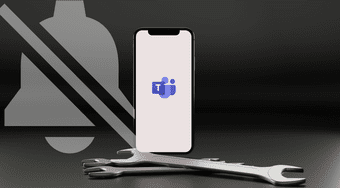
Uma coisa é o aplicativo Microsoft Teams não abrir/funcionar no seu telefone, outra é perder notificações importantes. Ambos os problemas são igualmente irritantes. Depois de mexer em várias configurações no meu iPhone, finalmente consegui que as notificações do Teams funcionassem corretamente. Com base em meus testes e pesquisas, compilei seis (6) soluções para usar quando as notificações do Microsoft Teams não estão funcionando no seu iPhone.
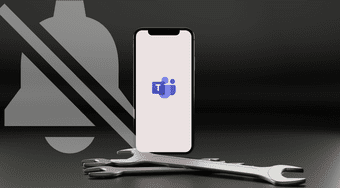
Você pode encontrar esse problema se não permitir que o Microsoft Teams envie notificações. A Microsoft também pausa as notificações em seu dispositivo móvel se detectar que você está ativo no Teams em seu PC/Web. Também é possível que você não esteja recebendo notificações para o aplicativo Teams porque habilitou acidentalmente as horas de silêncio e os dias de silêncio no aplicativo. Há uma série de fatores que podem ser responsáveis pelo problema.
Sem mais delongas, vamos às soluções.
1. Reative as notificações
Ao instalar o Microsoft Teams no seu iPhone pela primeira vez, você verá um prompt solicitando que você conceda acesso ao aplicativo para enviar notificações. Se você ignorou esse prompt ou escolheu Não permitir, as notificações do Microsoft Teams não funcionarão no seu iPhone.
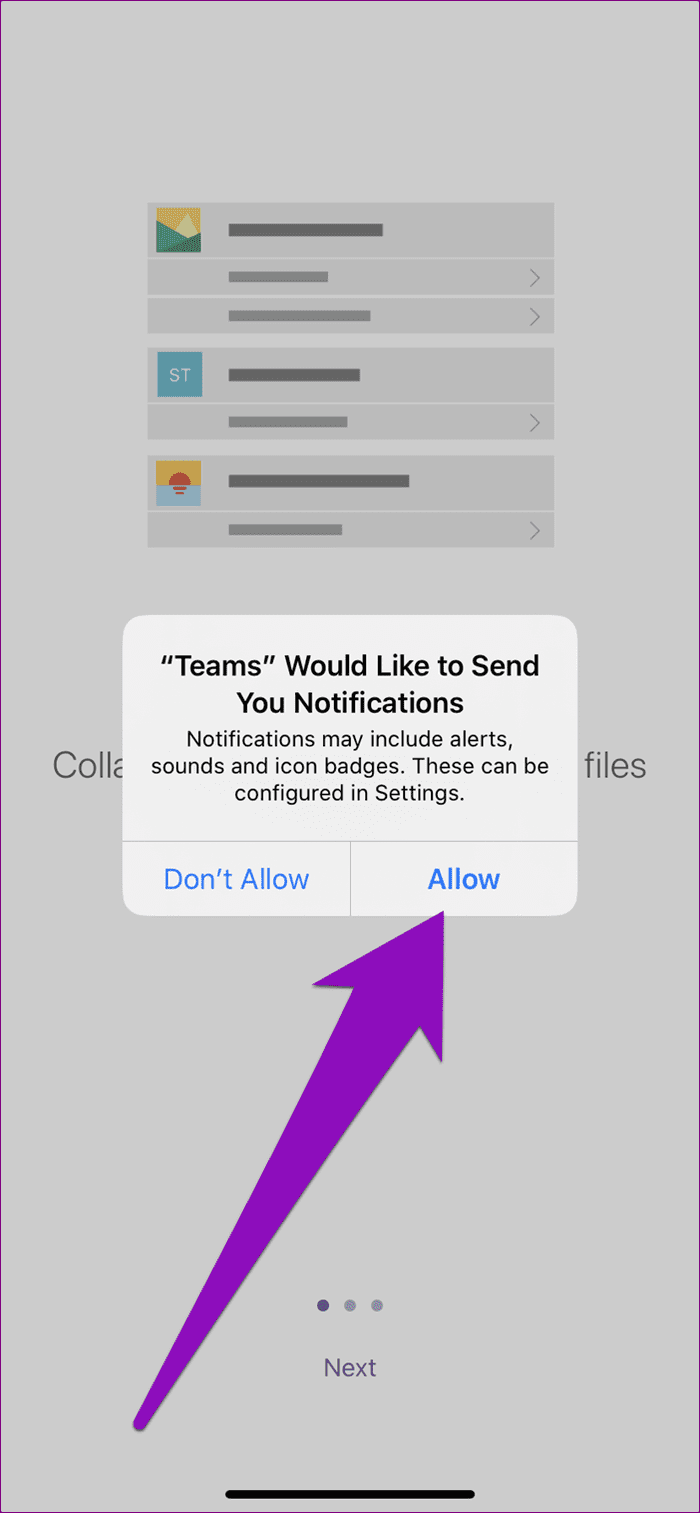
Se você não conseguir se lembrar se concedeu acesso ao Microsoft Teams para enviar notificações ou não, verifique as configurações do aplicativo para confirmar.
Passo 1: Inicie o menu Configurações do iPhone e selecione Notificações.
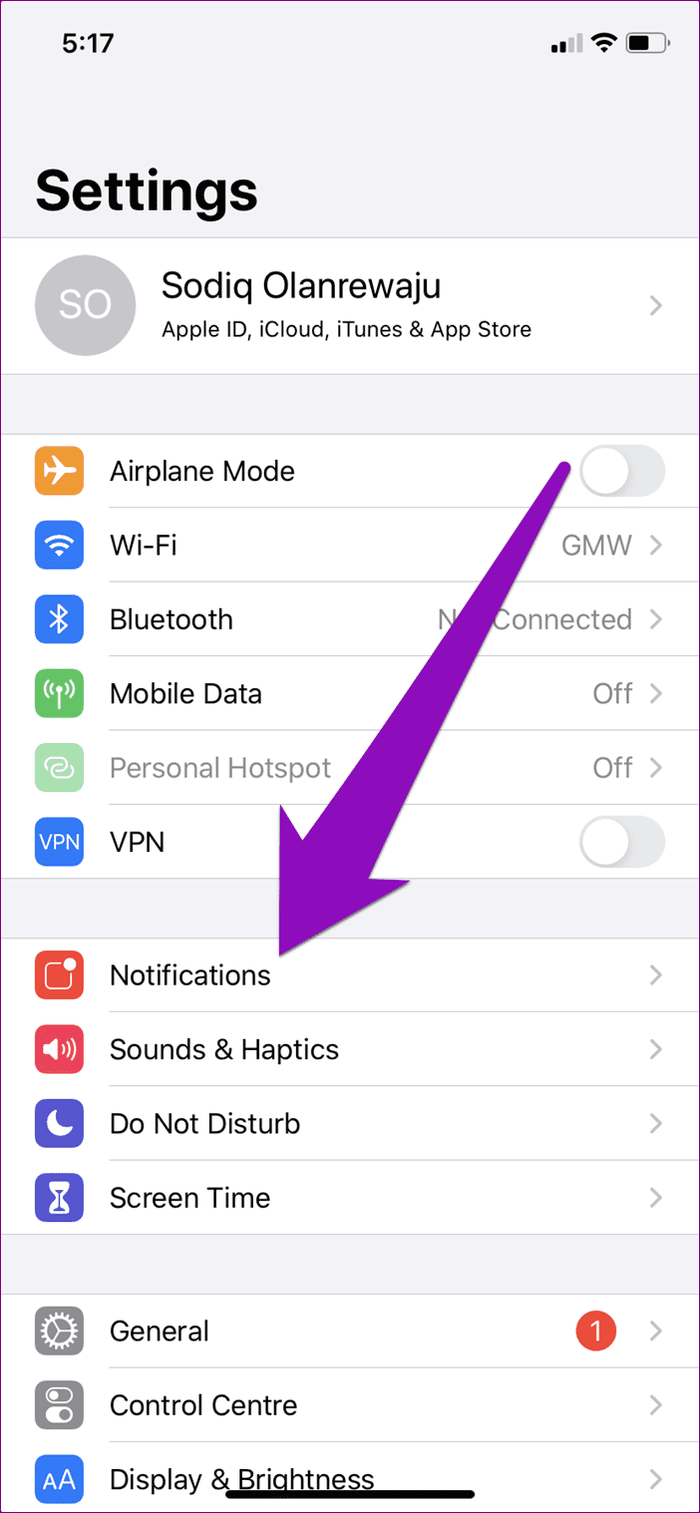
Etapa 2: role até a parte inferior da página e selecione Equipes.
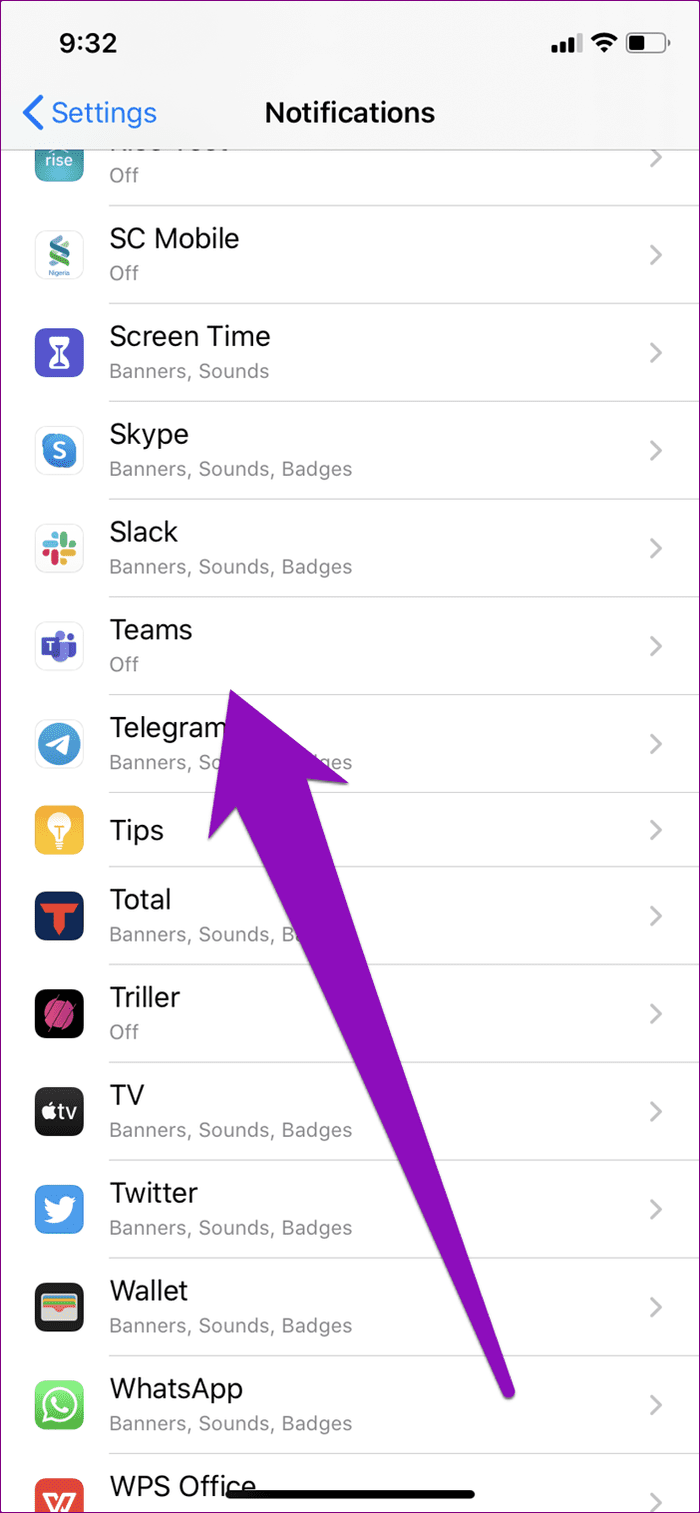
Etapa 3: ative Permitir notificações.
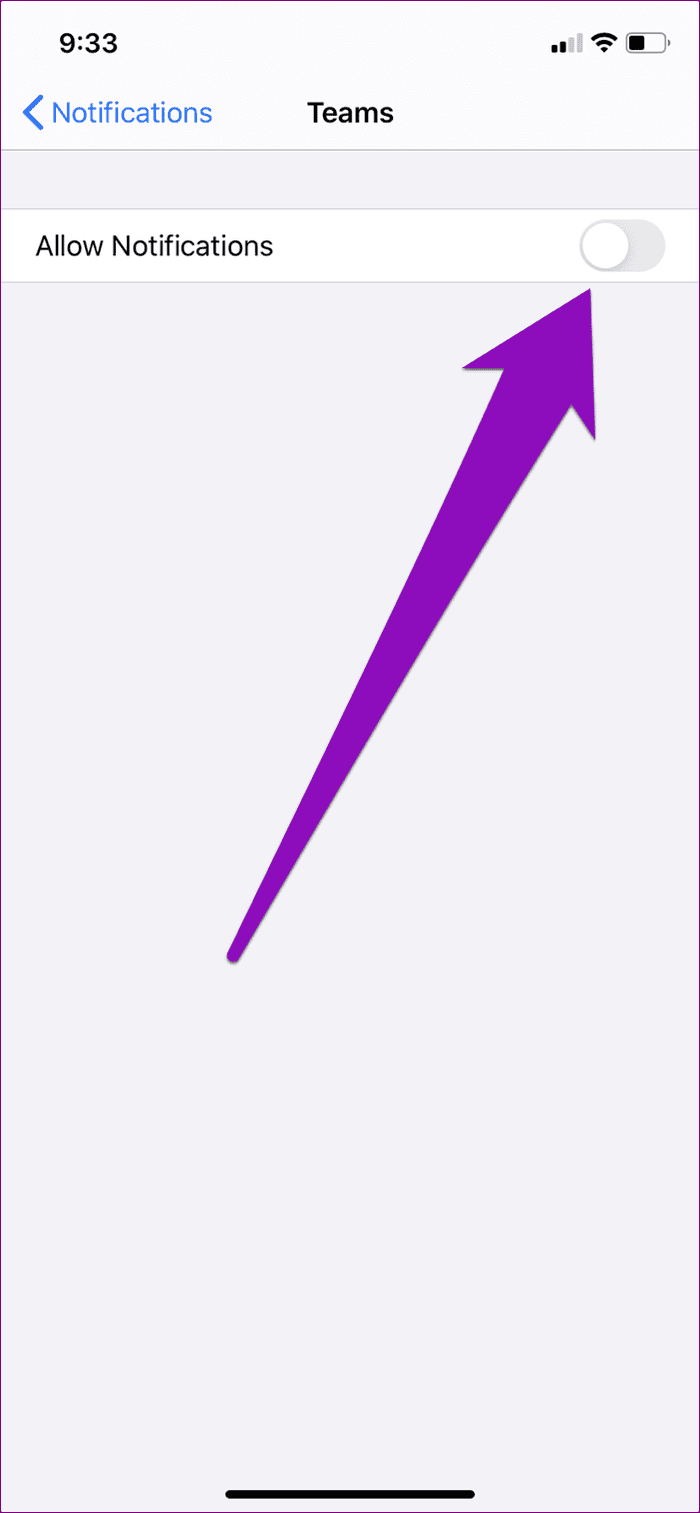
Se a notificação do Microsoft Teams já estiver habilitada, você poderá desativá-la e ativá-la novamente.
2. Sair do Teams no PC/Web
Se o aplicativo Microsoft Teams estiver ativo em seu computador por meio do aplicativo ou de um navegador da Web, talvez você não receba notificações no seu iPhone. Para contextualizar, a Microsoft às vezes pausa as notificações móveis sempre que você usa o Teams em seu computador. A Microsoft faz isso para reduzir a distração e economizar a vida útil da bateria do seu telefone. Bem, é um recurso e não um bug.
Portanto, se a notificação do Teams estiver habilitada no seu dispositivo, mas você ainda não estiver sendo notificado sobre novas mensagens, chamadas ou menções, verifique se o Microsoft Teams está aberto no navegador da Web. E se você usar o aplicativo de desktop, verifique se ele está fechado.
Depois de fazer isso, a Microsoft redirecionará suas notificações do Teams para o seu iPhone.
3. Desative a pausa de notificação móvel
Se você quiser receber notificações enquanto estiver ativo no celular e no PC, precisará configurar o aplicativo Microsoft Teams do seu iPhone para permitir notificações quando estiver ativo na Web/PC. Veja como fazer isso.
Etapa 1: inicie o aplicativo Microsoft Teams do seu iPhone e toque no ícone do menu de hambúrguer no canto superior esquerdo.

Passo 2: Em seguida, selecione Notificações.
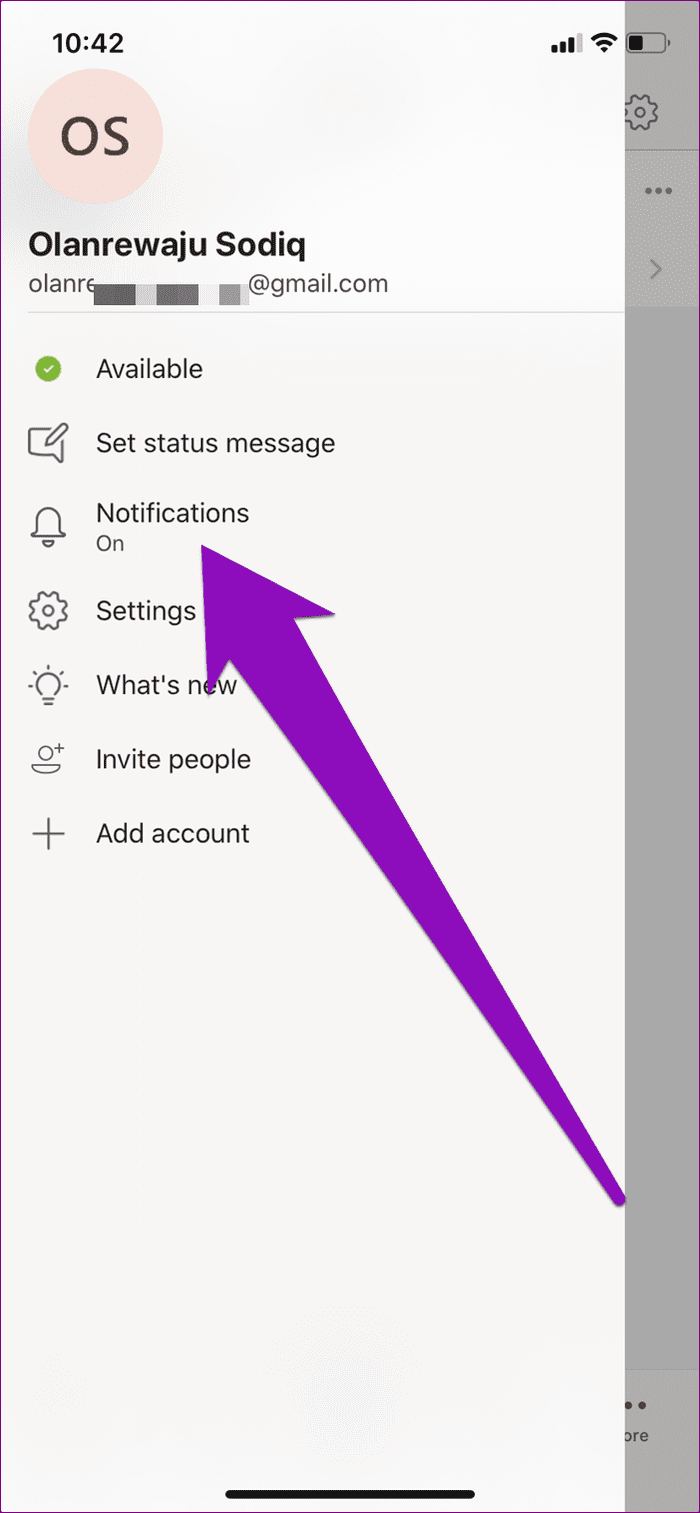
Etapa 3: na seção Receber notificações, selecione Sempre.
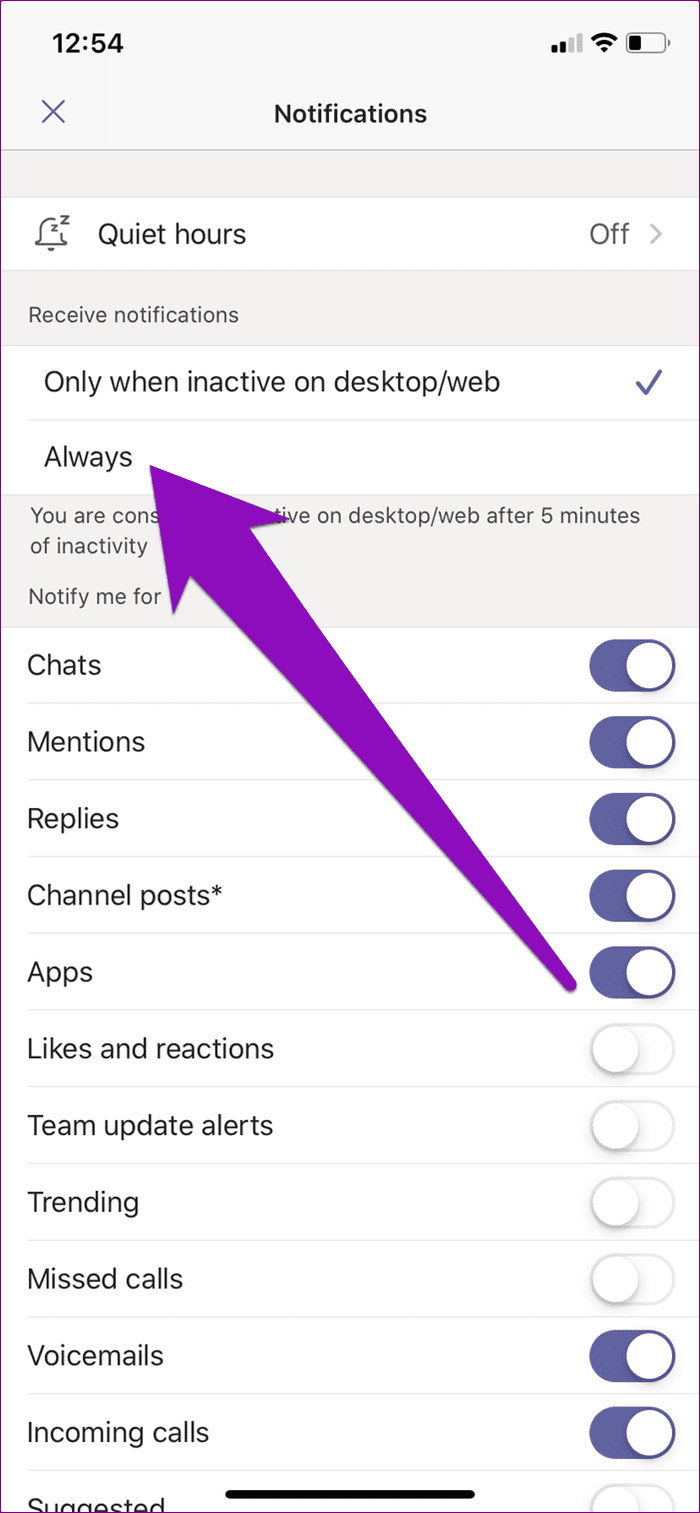
E é isso. Depois disso, você deve receber notificações no seu iPhone, independentemente de estar usando o Teams em um navegador ou um aplicativo de desktop no seu PC.
4. Modificar as notificações do canal
Por padrão, o Microsoft Teams apenas notifica você sobre as respostas às mensagens que você envia em todos os canais/grupos. Se você estiver sendo notificado apenas sobre mensagens selecionadas (respostas e menções) em um canal ao qual pertence, precisará instruir manualmente o Teams a notificá-lo sobre todas as mensagens no(s) canal(is). Siga os passos abaixo para fazer isso.
Etapa 1: inicie o Microsoft Teams e navegue até a seção Teams.
Passo 2: Em seguida, selecione o canal cujas configurações de notificação você deseja modificar.
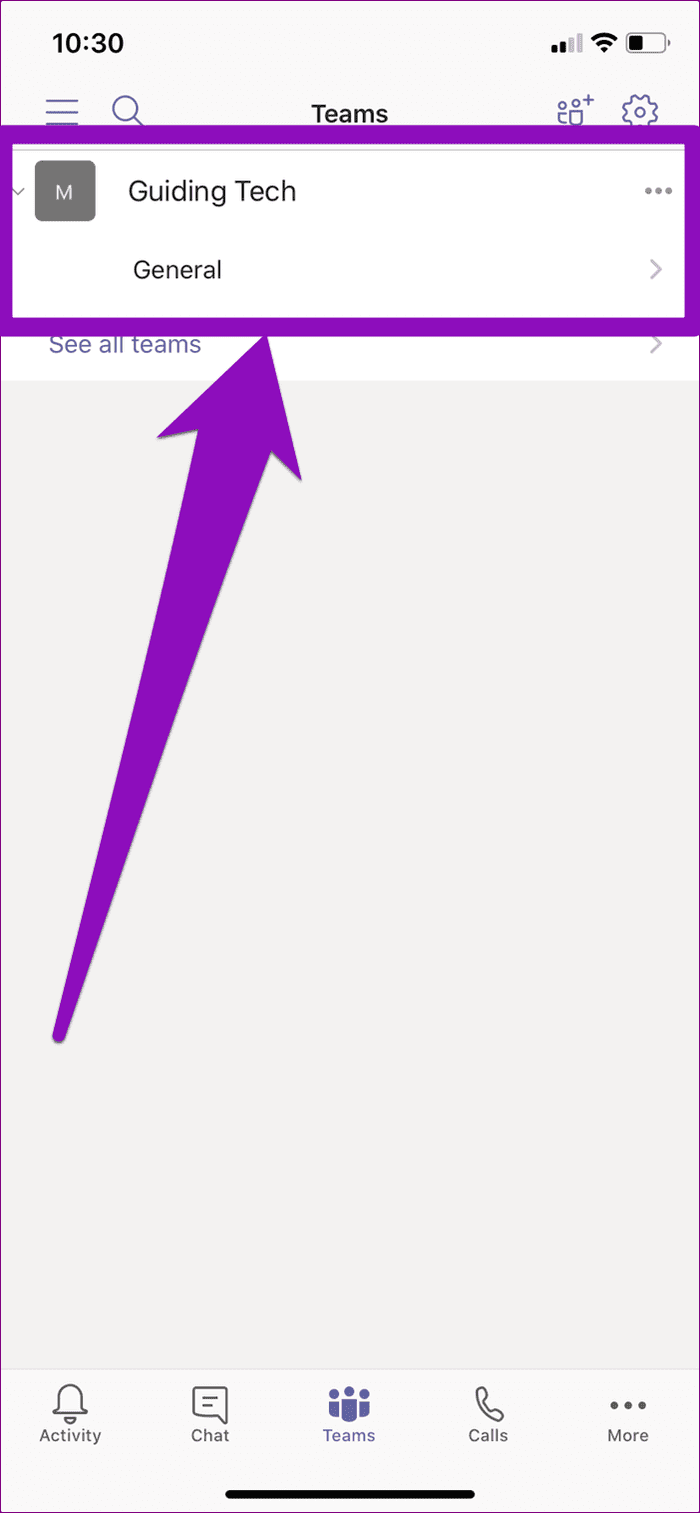
Etapa 3: toque no ícone de sino cruzado no canto superior direito do canal.
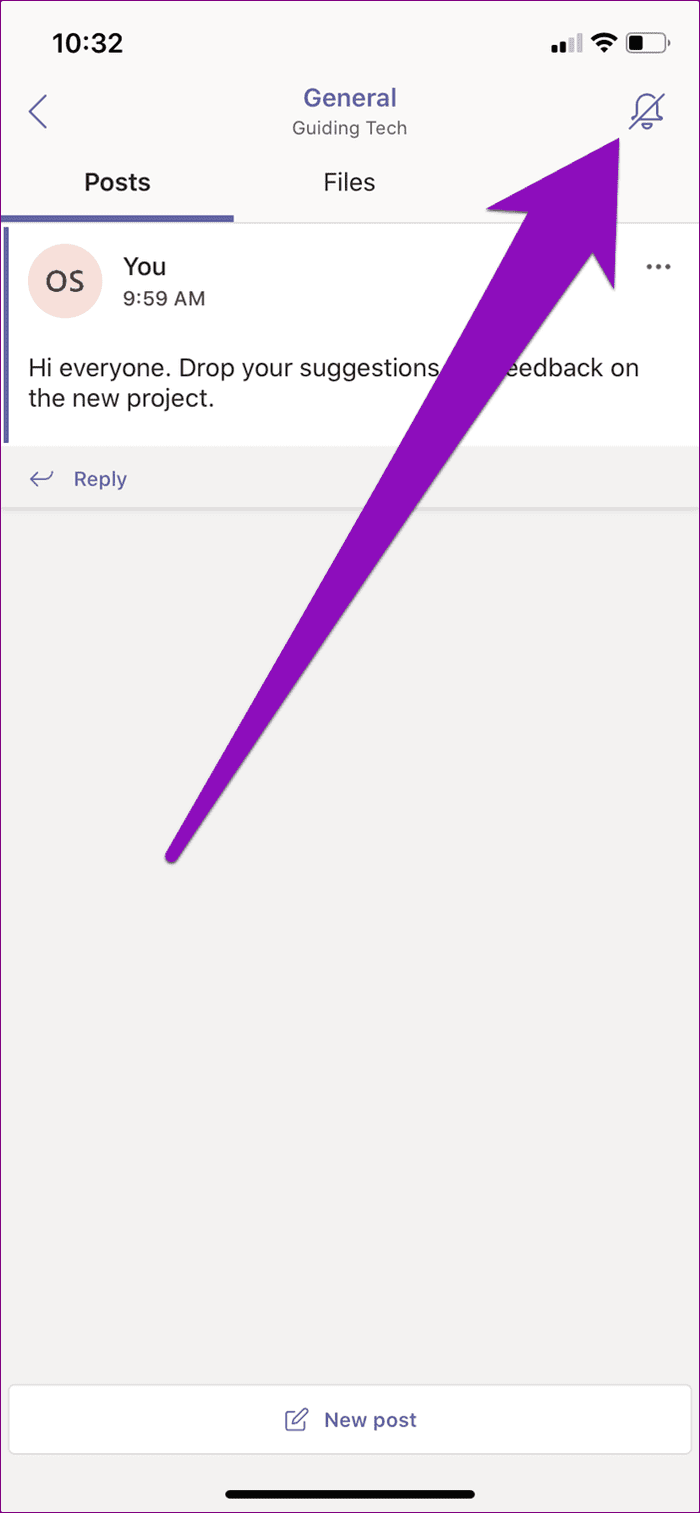
Passo 4: Por fim, selecione a opção 'Todas as novas mensagens neste canal'.
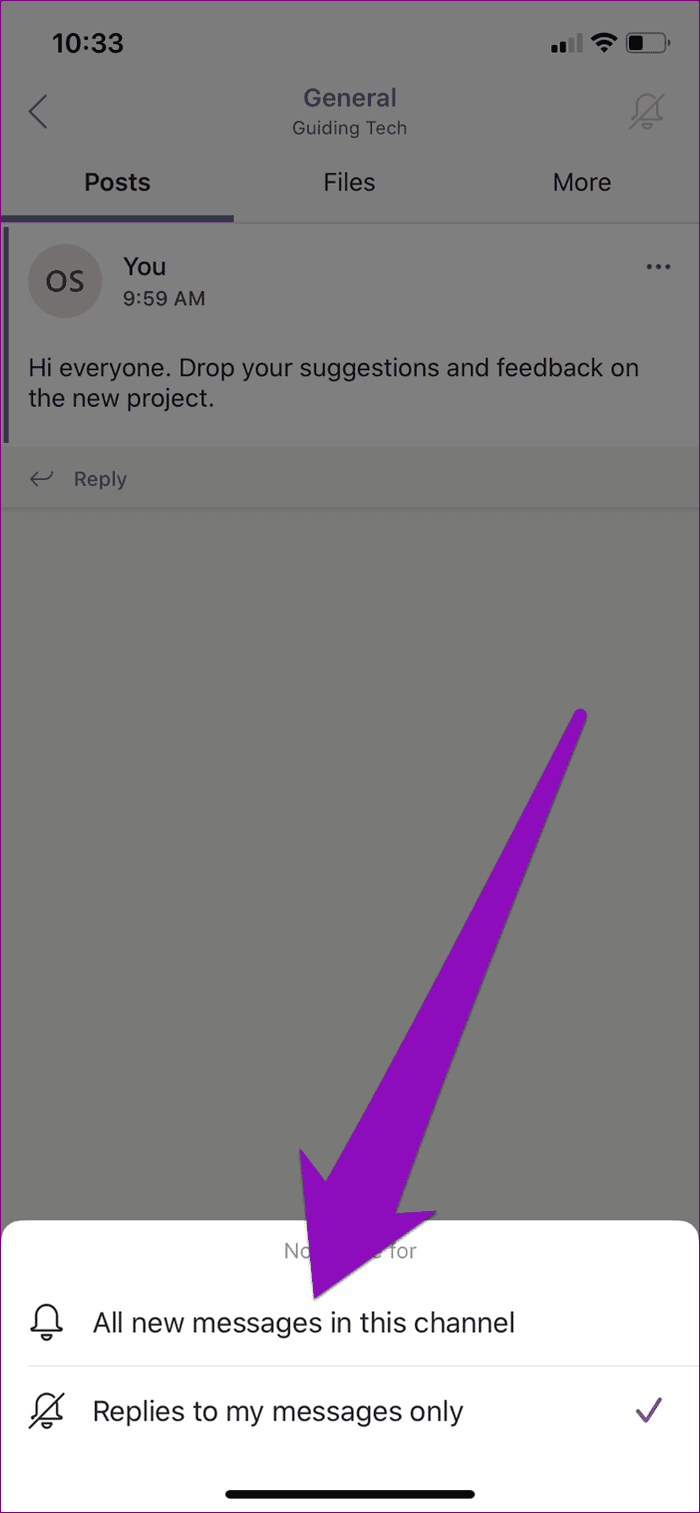
O ícone do sino não deve mais ser cruzado e agora você deve receber notificações de todas as mensagens desse canal.
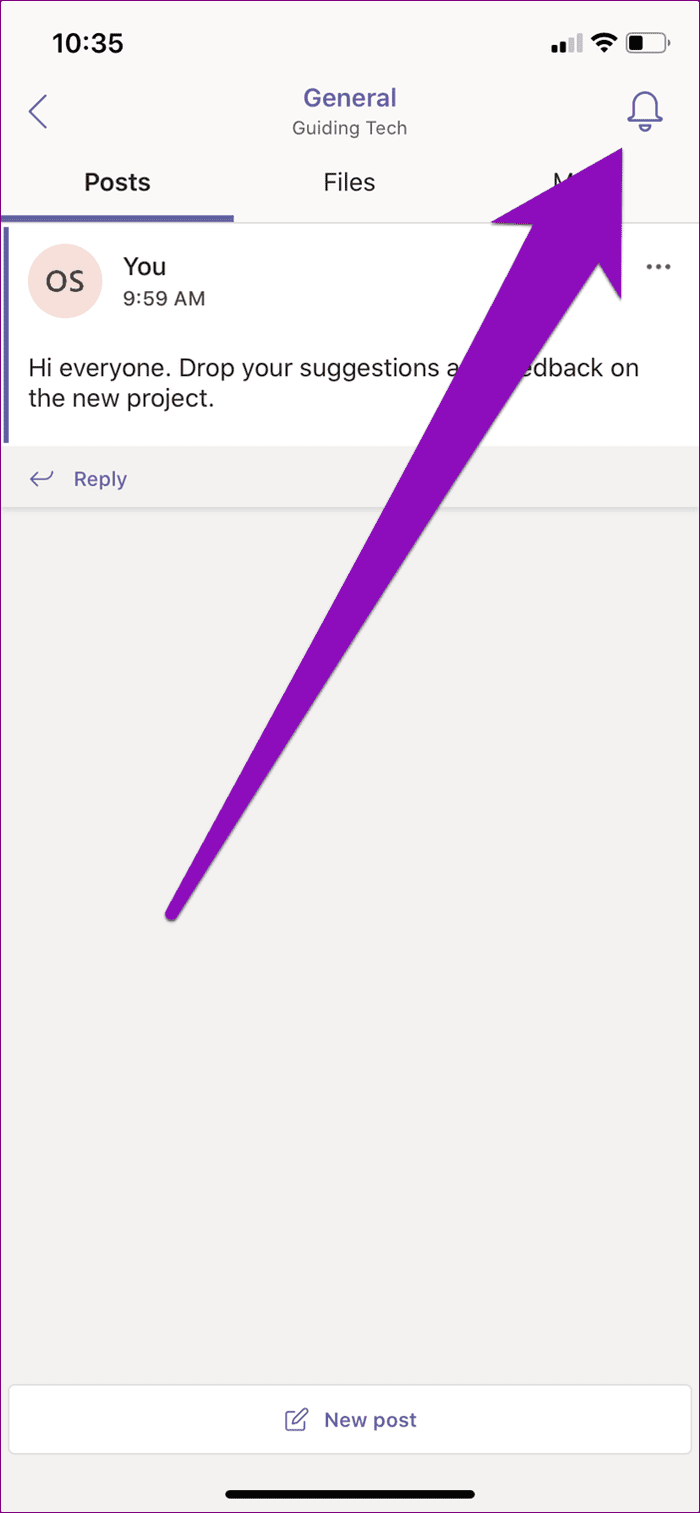
5. Desative as Horas de Silêncio Diários e Dias de Silêncio
As horas de silêncio diário e os dias de silêncio são dois recursos que também podem afetar a forma como as notificações são entregues ao seu iPhone. Você pode pensar neles como a versão do Não perturbe do Microsoft Teams . Quando ativado, o 'Horário de silêncio diário' silenciará sua notificação do Microsoft Teams por um período especificado, todos os dias. E ao definir dias de silêncio, você não receberá nenhuma notificação do Teams por 24 horas nos dias que especificar.
Se você não estiver recebendo notificações do Teams quando quiser, verifique se não habilitou - talvez por acidente - as horas de silêncio diário ou dias de silêncio. E se você tiver as horas de silêncio ou dias de silêncio ativado, verifique se as horas/dias agendadas estão configuradas corretamente.
Etapa 1: inicie o aplicativo Teams e toque no ícone do menu de hambúrguer no canto superior direito.

Etapa 2: selecione Notificações.
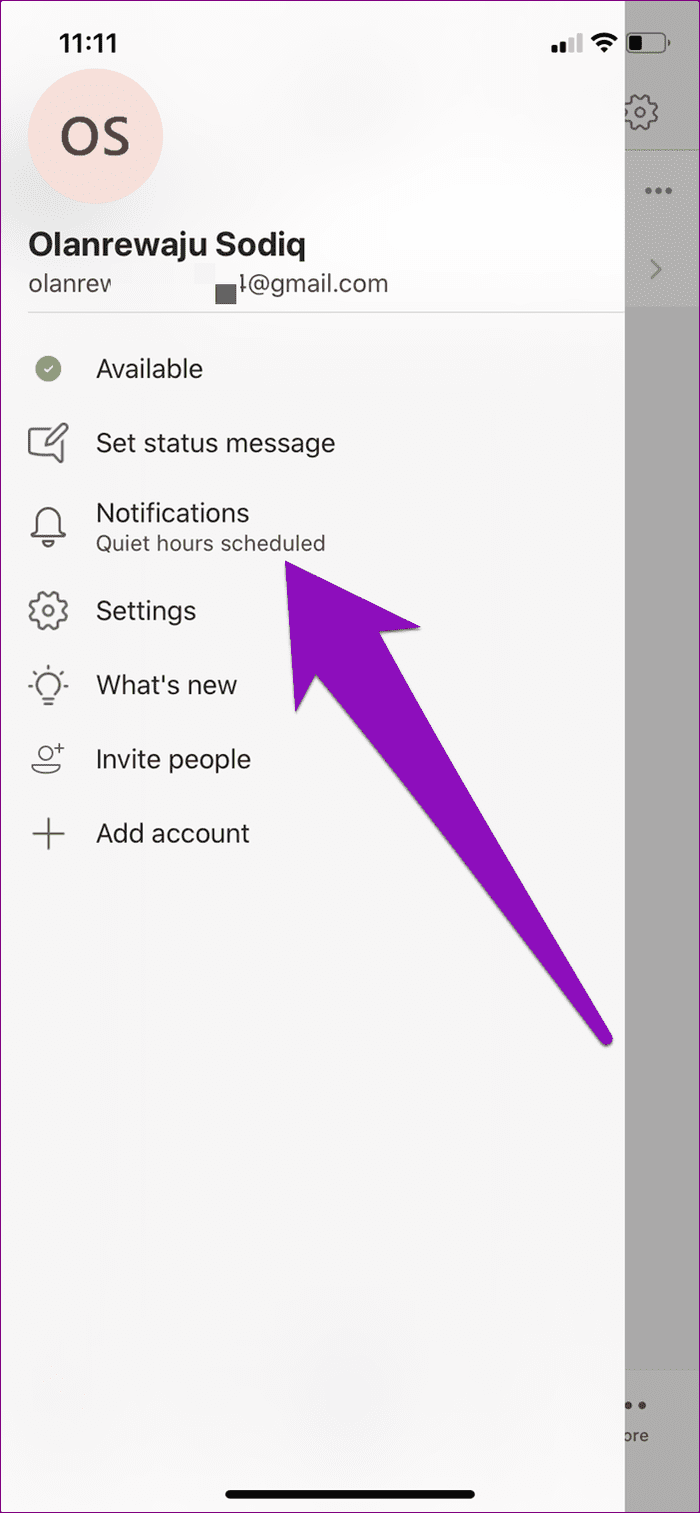
Se houver um texto "Horas de silêncio programadas" exibido abaixo de Notificações, isso significa que você tem Horas de silêncio diárias ou Dias de silêncio ativados.
Etapa 3: selecione Horas de silêncio.
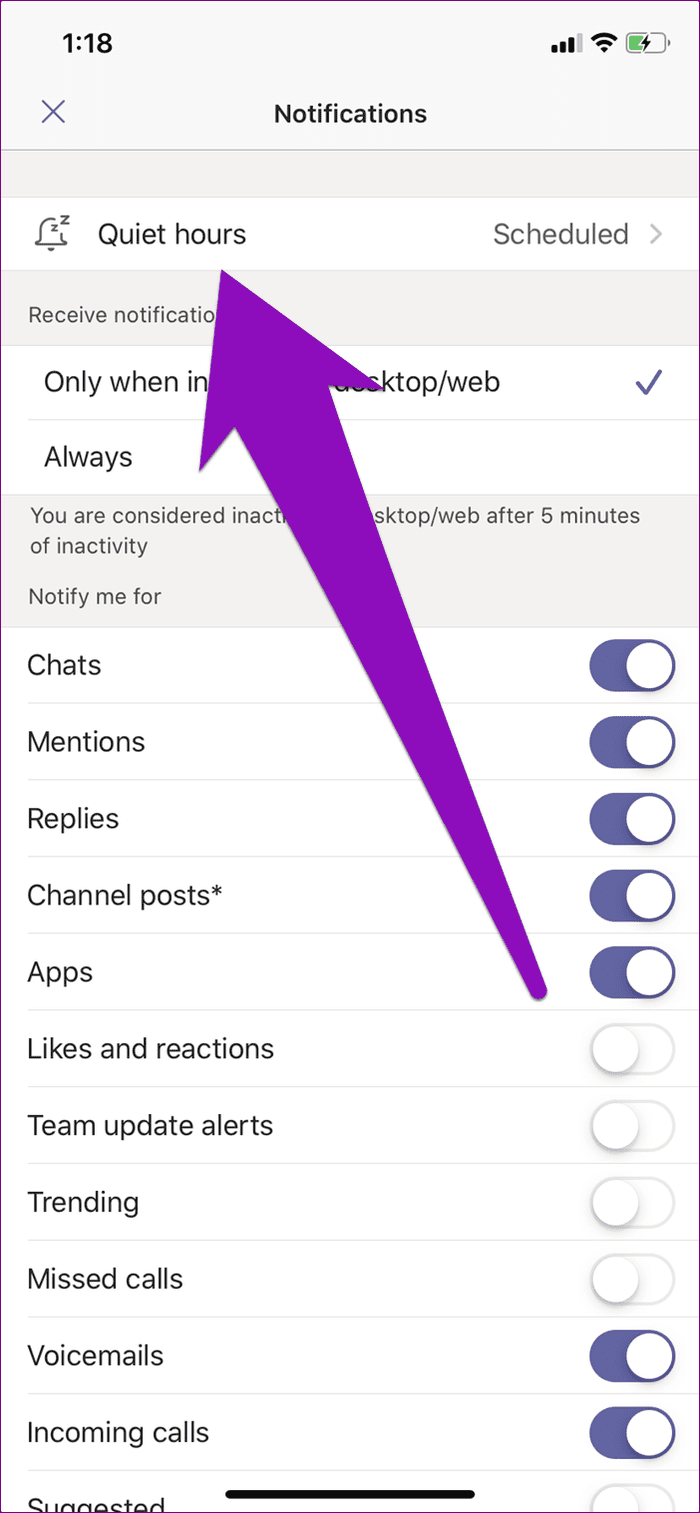
Etapa 4: toque em 'Horas de silêncio diárias' para desativá-lo ou toque na seção Para e De para modificar os períodos de silêncio.
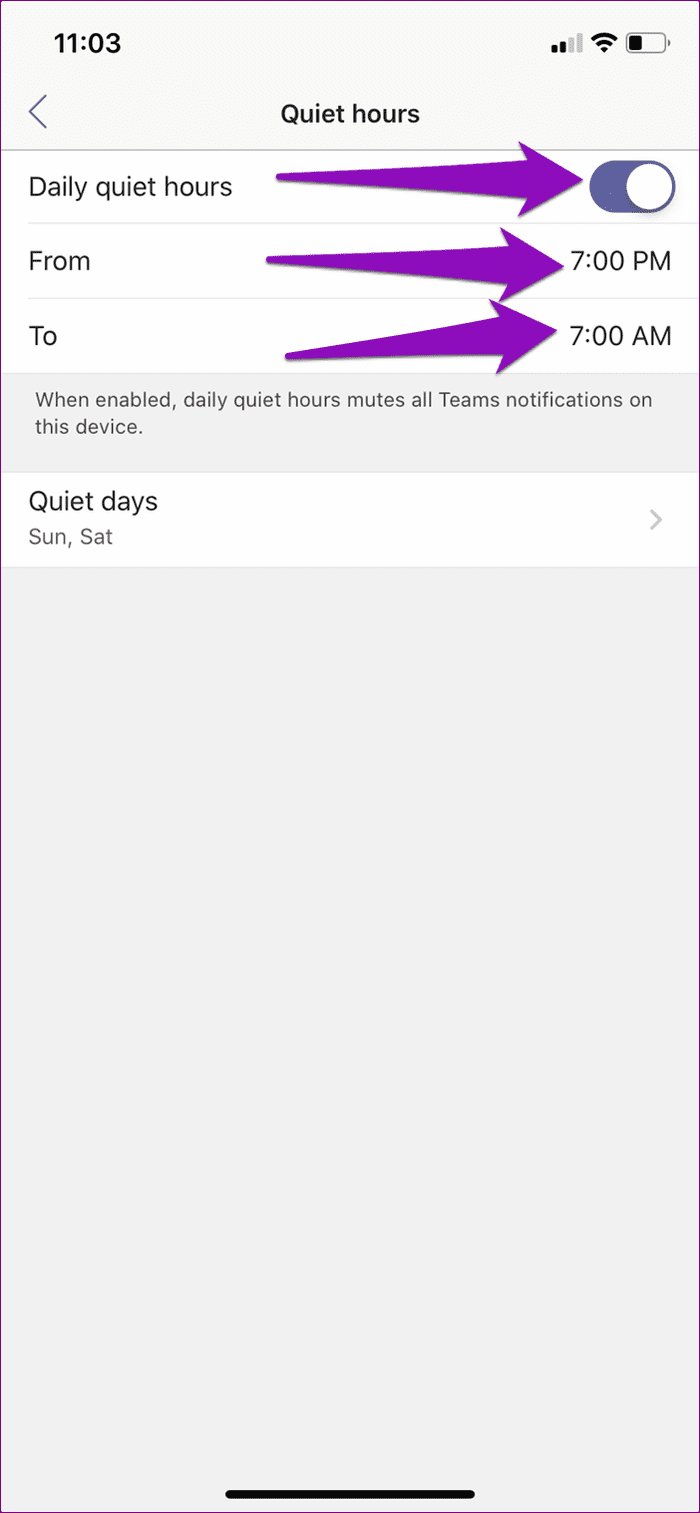
Etapa 5: continue tocando em Dias silenciosos para desativá-lo ou execute uma verificação na programação.
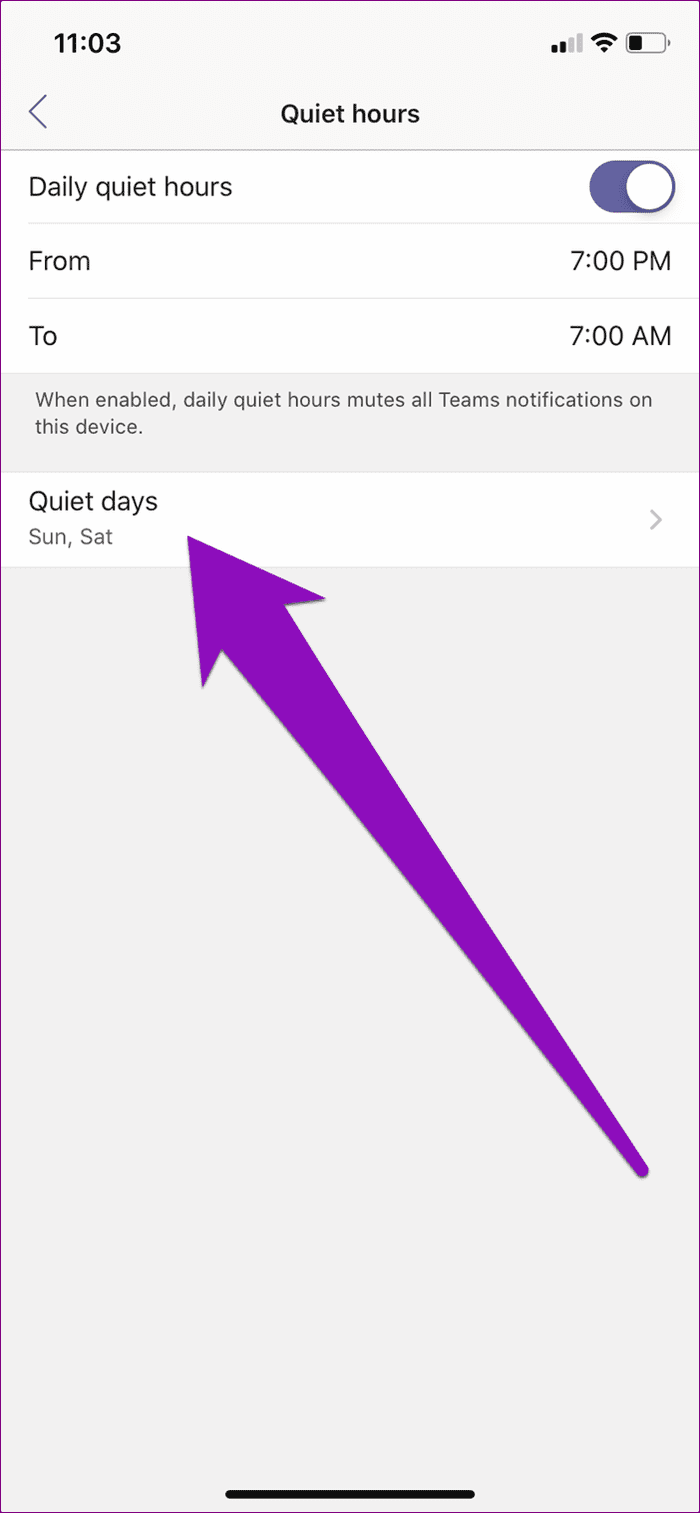
Etapa 6: desative os dias de silêncio ou toque nos dias da semana para adicioná-los/removê-los na programação de dias de silêncio do seu Teams.
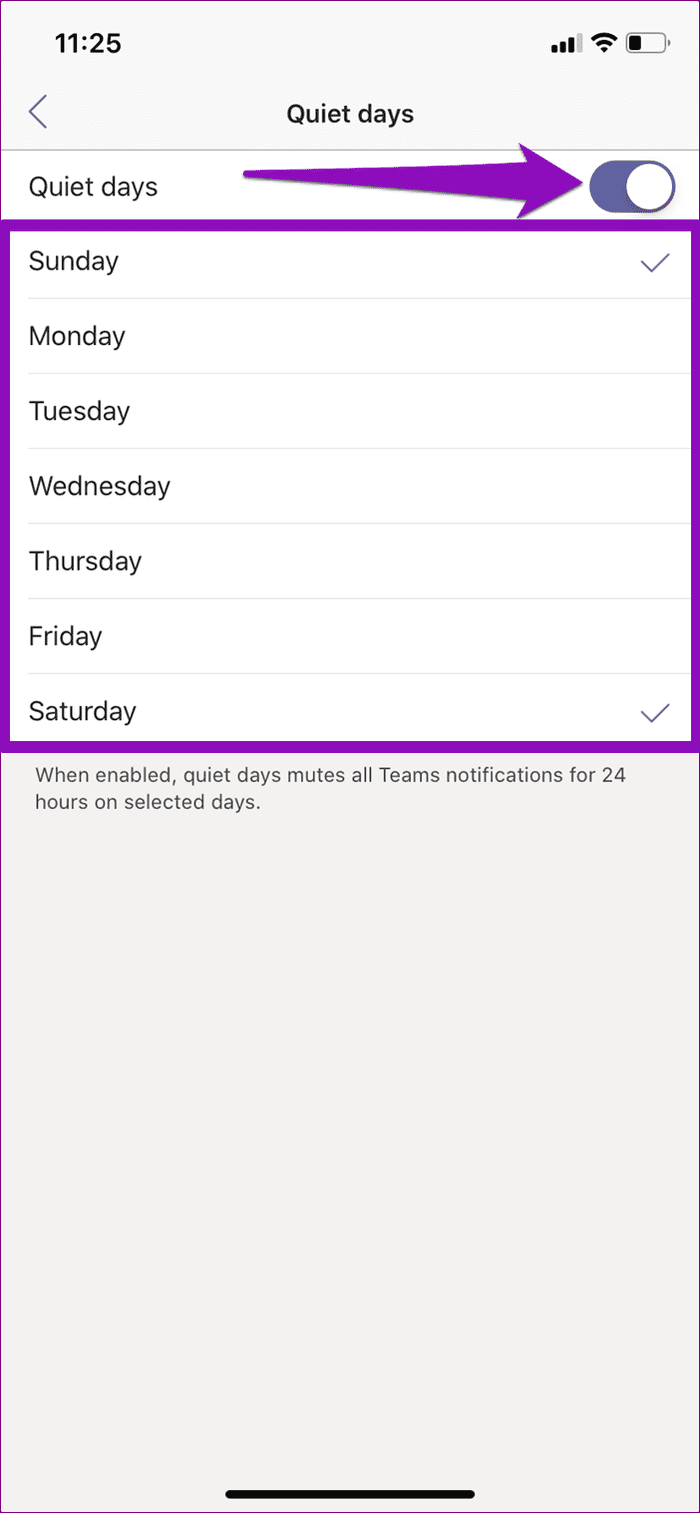
6. Verifique as notificações de atividade
O sistema de notificação do Microsoft Teams é flexível e diversificado. Você pode escolher para qual atividade individual ou recurso do aplicativo deseja ser notificado. Se você não estiver recebendo notificações para uma atividade específica (por exemplo, menções, respostas ou curtidas), é possível que você não tenha configurado o Teams para notificá-lo sobre elas.
Para verificar e corrigir isso, siga as etapas listadas abaixo.
Etapa 1: inicie o Teams e toque no ícone do menu.

Etapa 2: selecione Notificações.
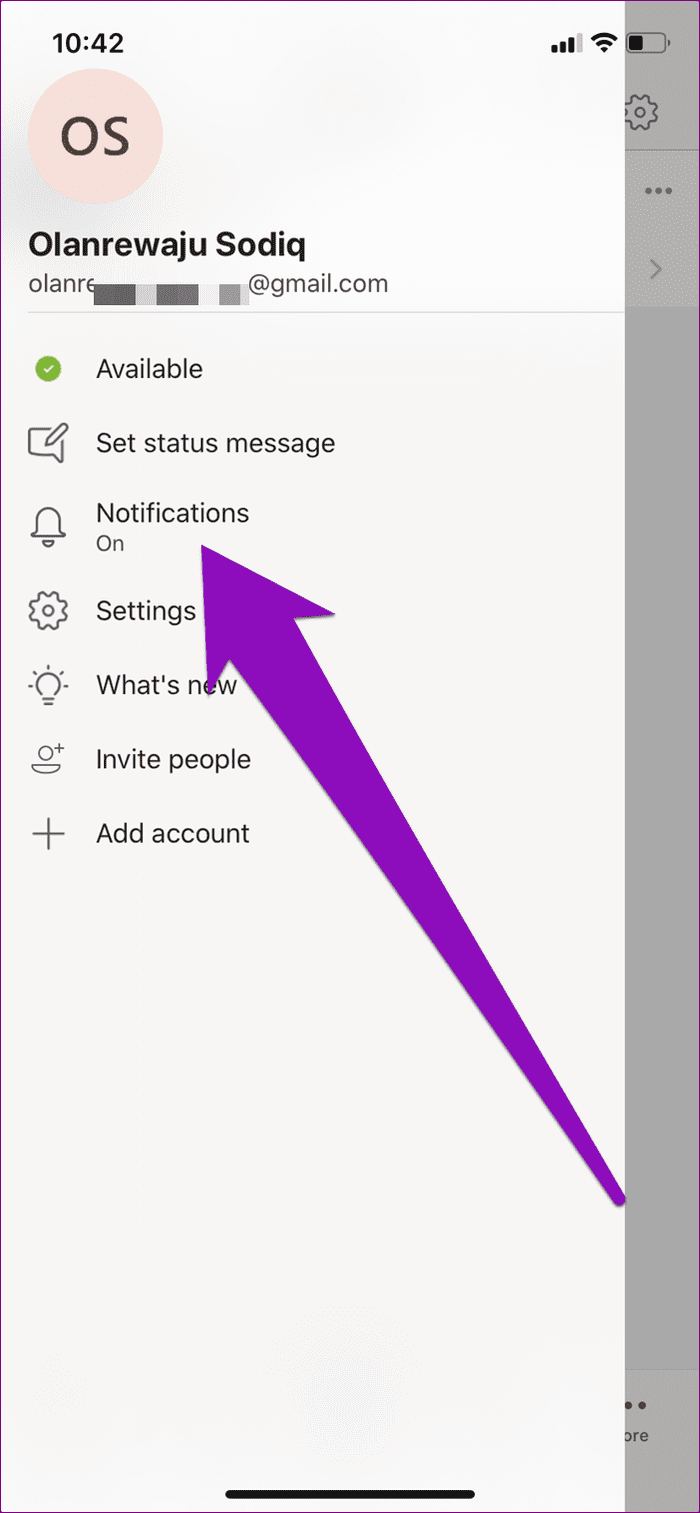
Etapa 3: navegue até a seção 'Notifique-me para' e ative as atividades de todas as equipes para as quais você deseja ser notificado.
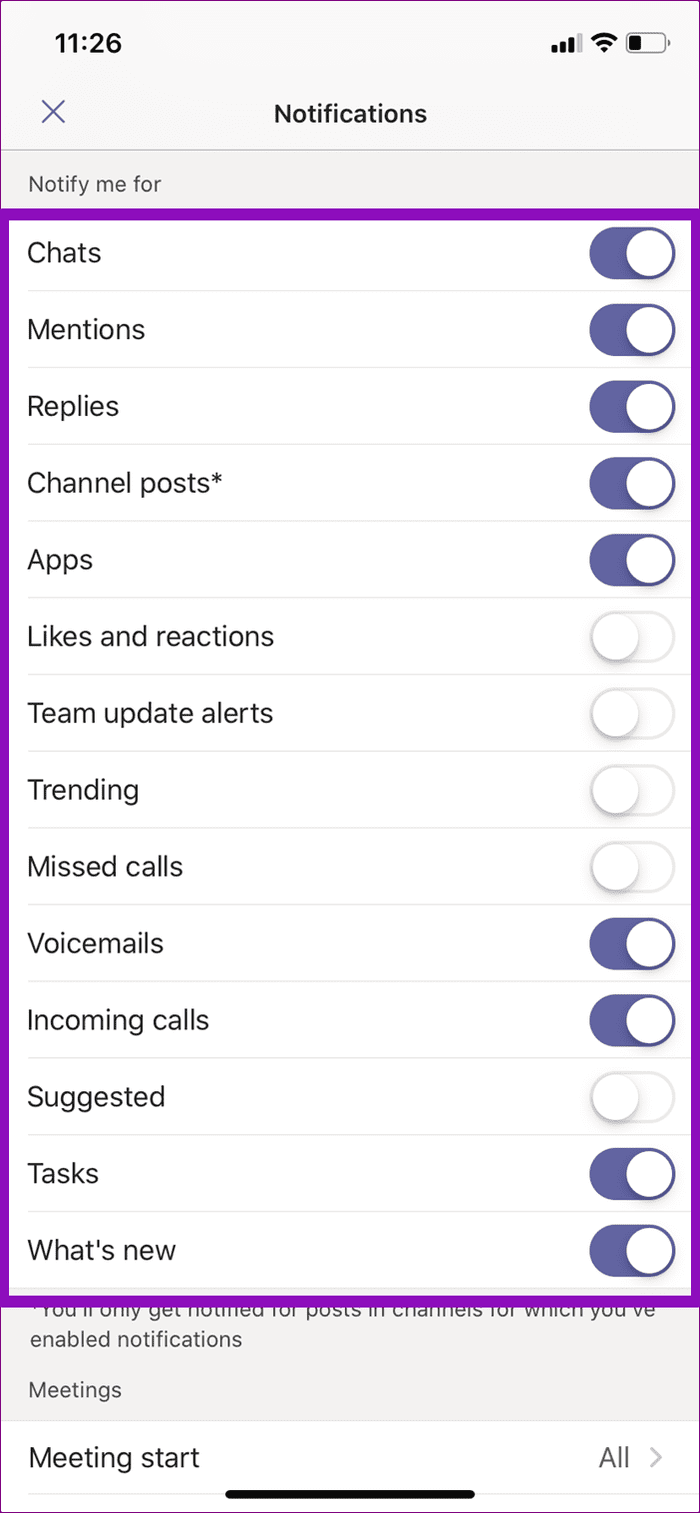
Seja notificado
Com as dicas de solução de problemas listadas acima, você não deve mais ter problemas com as notificações do Microsoft Teams no seu iPhone. Se nenhuma das correções funcionou, tente atualizar seu aplicativo na App Store. E se isso também não resolver o problema, você deve relatar o problema ao Microsoft Teams - vá para Menu > Configurações > Ajuda e comentários > Relatar um problema.
Próximo: O áudio de outros participantes está incomodando você em uma reunião do Microsoft Teams? Saiba como silenciar e ativar o som de pessoas em uma chamada do Microsoft Teams no artigo vinculado abaixo.
Quer dar um novo começo ao seu perfil do Twitch? Veja como alterar o nome de usuário e o nome de exibição do Twitch com facilidade.
Descubra como alterar o plano de fundo no Microsoft Teams para tornar suas videoconferências mais envolventes e personalizadas.
Não consigo acessar o ChatGPT devido a problemas de login? Aqui estão todos os motivos pelos quais isso acontece, juntamente com 8 maneiras de consertar o login do ChatGPT que não funciona.
Você experimenta picos altos de ping e latência no Valorant? Confira nosso guia e descubra como corrigir problemas de ping alto e atraso no Valorant.
Deseja manter seu aplicativo do YouTube bloqueado e evitar olhares curiosos? Leia isto para saber como colocar uma senha no aplicativo do YouTube.
Descubra como bloquear e desbloquear contatos no Microsoft Teams e explore alternativas para um ambiente de trabalho mais limpo.
Você pode facilmente impedir que alguém entre em contato com você no Messenger. Leia nosso guia dedicado para saber mais sobre as implicações de restringir qualquer contato no Facebook.
Aprenda como cortar sua imagem em formatos incríveis no Canva, incluindo círculo, coração e muito mais. Veja o passo a passo para mobile e desktop.
Obtendo o erro “Ação bloqueada no Instagram”? Consulte este guia passo a passo para remover esta ação foi bloqueada no Instagram usando alguns truques simples!
Descubra como verificar quem viu seus vídeos no Facebook Live e explore as métricas de desempenho com dicas valiosas e atualizadas.








